Dni prowadzenia ręcznego dziennika wydarzeń w kalendarzu w dużej mierze się skończyły. Dzięki smartfonom, tabletom i internetowi Twoje życie może być z łatwością zorganizowane cyfrowo i jest wiele opcji.
Dwie z najpopularniejszych opcji to usługi Kalendarza Google i Apple. Oczywiście czynnik decydujący zależy od tego, z jakim ekosystemem jesteś już związany, iOS lub Android.
Zawartość
- Powiązane czytanie
- Synchronizuj Kalendarz Google
-
Jak zsynchronizować kalendarz Apple z Google
- Alternatywne opcje
- Wniosek
- Powiązane posty:
Powiązane czytanie
- Spojrzenie na Kalendarz Google, moją ulubioną aplikację Kalendarz na iPhone'a
- Jak dodać wydarzenia na Facebooku do kalendarza swojego iPhone'a?
- Jak kopiować wydarzenia z kalendarza w iOS i inne wskazówki
- 9 najlepszych aplikacji zwiększających produktywność na iOS na rok 2019
Jeśli jednak chcesz przełączać się między nimi, procesy są dość proste. Oto sposoby synchronizowania Kalendarza Google z Apple i odwrotnie.
Synchronizuj Kalendarz Google
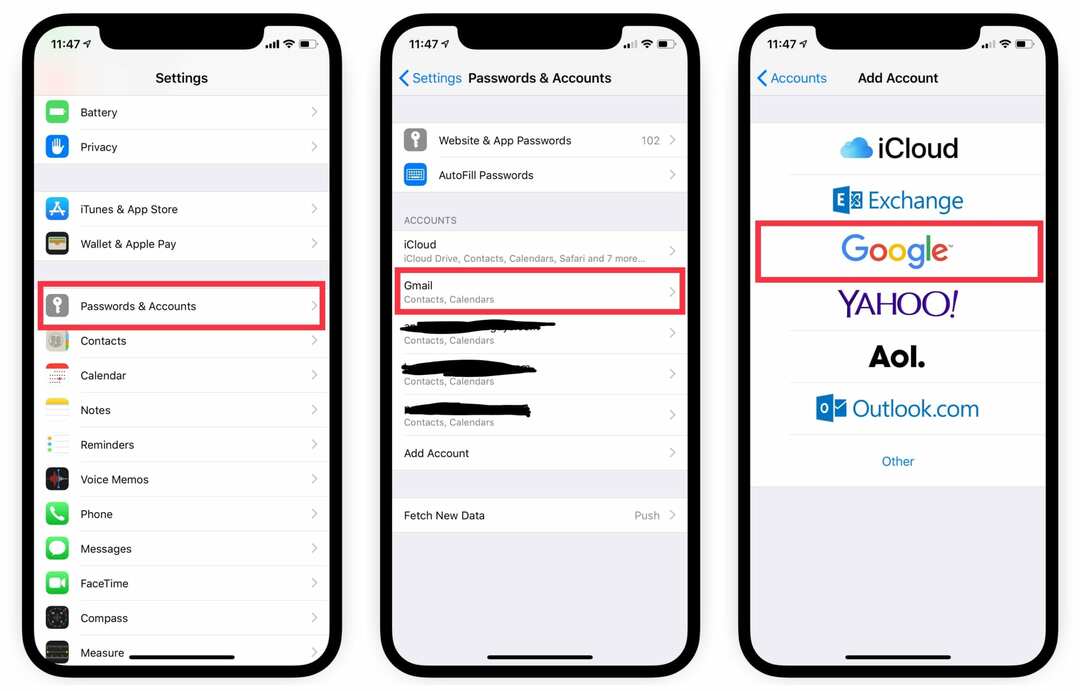
Zanim zaczniesz wyświetlać wydarzenia z Kalendarza Google na urządzeniach z iOS, musisz zalogować się na swoje konto Google. Na preferowanym urządzeniu z systemem iOS wykonaj następujące czynności:
- Otwórz ustawienia
- Wybierz hasła i konta
- Stuknij Dodaj konto > Wybierz Google
- Wprowadź swój adres e-mail Google > dotknij Dalej
- Wprowadź swoje hasło > Stuknij Dalej
Jeśli masz włączone uwierzytelnianie dwuskładnikowe na swoim koncie Google, musisz potwierdzić logowanie w aplikacji Google lub Gmail. Możesz to również zrobić przez SMS lub e-mail.
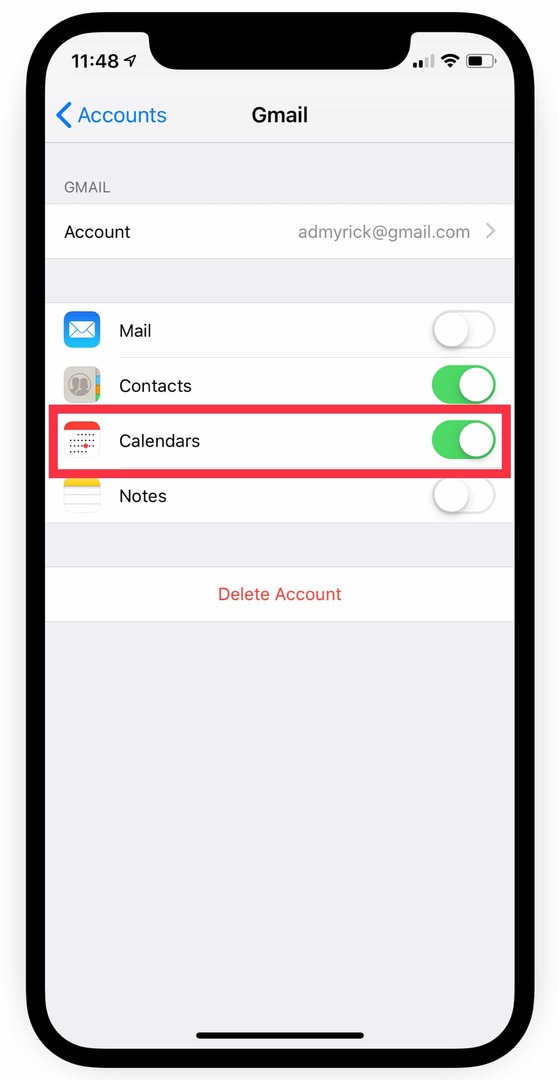
Po zalogowaniu musisz skonfigurować odpowiednie funkcje synchronizacji na swoim urządzeniu.
- Otwórz ustawienia
- Wybierz hasła i konta
- Przewiń w dół i wybierz konto, które właśnie dodałeś
- Przełącz przełącznik Kalendarze na Włączone
Po zakończeniu wydarzenia z Kalendarza Google pojawią się w aplikacji Kalendarz Apple. Jednak zabawa na tym się nie kończy, ponieważ istnieje kilka innych ustawień do majsterkowania.
W rzeczywistości możesz skonfigurować, które kalendarze będą synchronizowane z urządzeniem z systemem iOS. W tym celu wykonaj następujące kroki:
- Otwórz aplikację Kalendarz
- Stuknij Kalendarze na dole ekranu
- Przejrzyj i wybierz (lub usuń zaznaczenie), które kalendarze chcesz synchronizować na urządzeniu z systemem iOS
Jak zsynchronizować kalendarz Apple z Google
Niestety, Apple nie ułatwia rzeczy, jeśli chcesz zsynchronizować swoje usługi z innymi. Jest to zgodne z projektem, ale nadal można zsynchronizować kalendarz Apple z Google, chociaż wymaga to jeszcze kilku kroków. Przed rozpoczęciem upewnij się, że używasz prawidłowego konta iCloud.
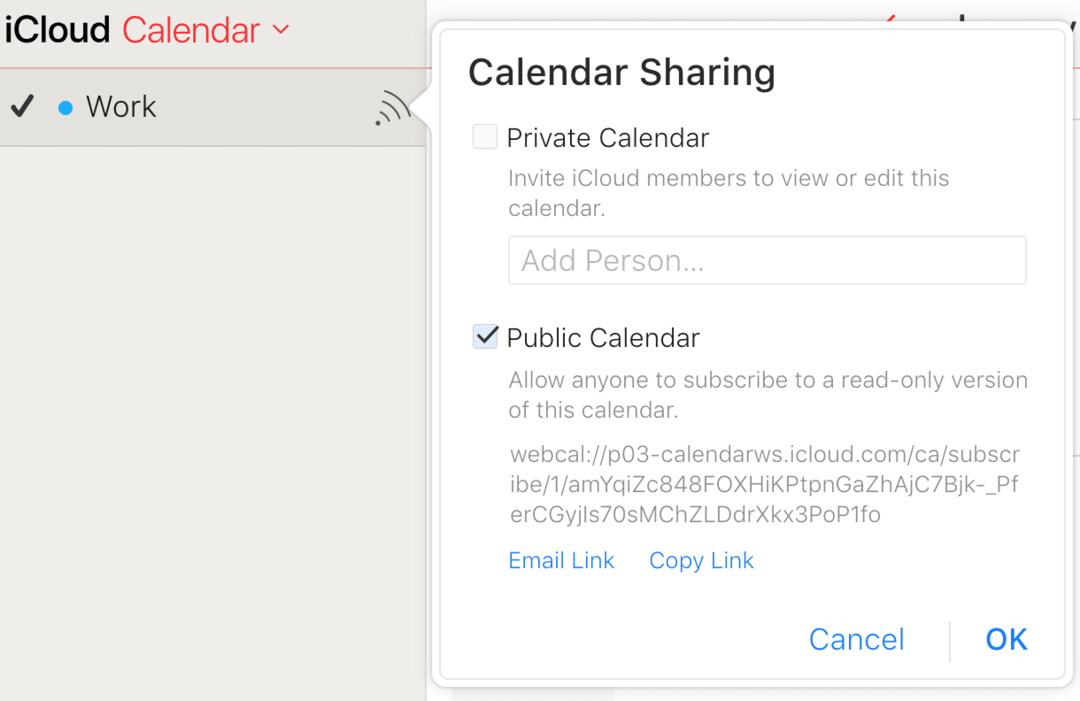
- Po zweryfikowaniu konta iCloud wykonaj następujące kroki:
- Na komputerze przejdź do iCloud.com i zaloguj się
- Stuknij ikonę Kalendarz
- W lewym okienku przewiń w dół i wybierz Udostępnij kalendarz
- Na wyskakującym ekranie wybierz Kalendarz publiczny
- Jak radzić sobie z udostępnianym adresem URL, który się pojawia
- Z nowej karty przeglądarki wklej skopiowany adres URL, ale nie naciskaj jeszcze enter
- Na pasku adresu zmień „webcal” na „http”
- Wciśnij Enter
Twoja przeglądarka zacznie wtedy pobierać plik webcal, ale nazwa pliku będzie wyglądać dziwnie. Zignoruj to i kontynuuj proces po pobraniu pliku.
Po pobraniu pliku otwórz lokalizację, do której został pobrany. Zmień nazwę pliku i dodaj ics jako rozszerzenie (np. mycal.ics) i zapisz.
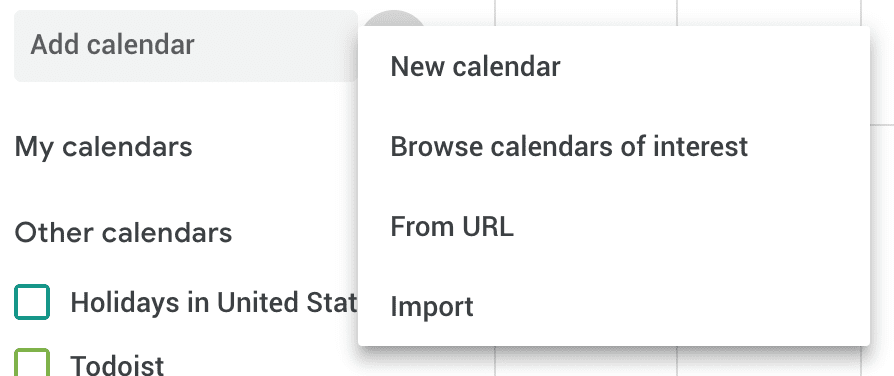
- Otwórz Kalendarz Google w przeglądarce internetowej
- Zaloguj się na swoje konto Google
- W lewym okienku kliknij strzałkę obok „Inne kalendarze”
- Wybierz Importuj kalendarz
- Znajdź wcześniej pobrany plik .ics
- Kliknij Importuj
Po pewnym czasie wszystkie wpisy z Kalendarza Apple pojawią się w Kalendarzu Google. Teraz, jeśli nadal będziesz korzystać z usług kalendarza Apple, nie będą one synchronizowane i będziesz musiał powtórzyć proces.
Alternatywne opcje
Jedną z największych zalet iOS jest App Store i mnóstwo pięknie zaprojektowanych aplikacji, które można znaleźć. Jeśli trzymasz się strony iOS, jest sporo aplikacji kalendarza do wyboru, a oto niektóre z naszych ulubionych.
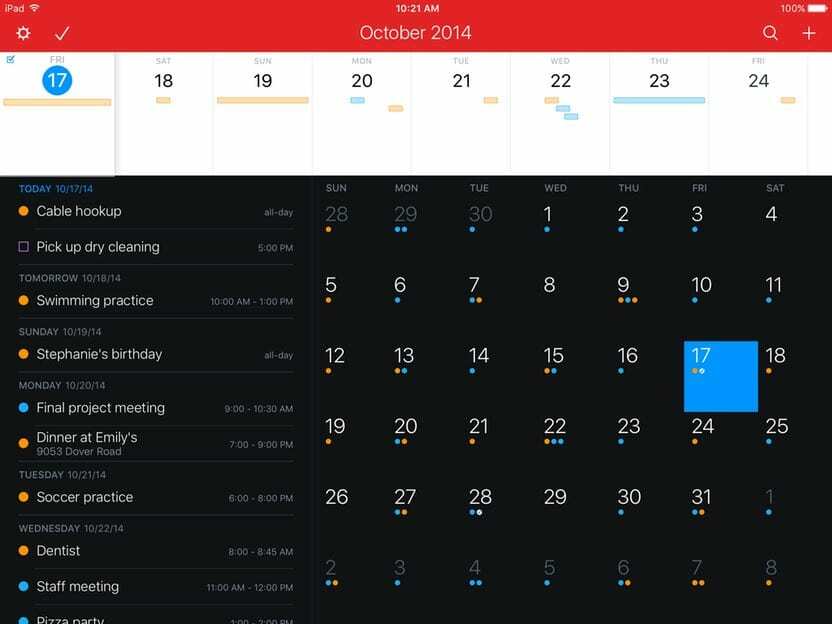
To jest osobisty faworyt, który kupiłem na iOS i macOS. Niezależnie od tego, co Apple robi, aby uaktualnić aplikację Kalendarz, Fantastical 2 sprawia, że wracam.
Aplikacja oferuje parsowanie języka naturalnego, integrację przypomnień, a nawet pulpit nawigacyjny, aby łatwo zobaczyć przegląd wydarzeń. Istnieje również wbudowana wielofunkcyjność z Siri, aby życie było jeszcze łatwiejsze.
Dodatkowo możesz synchronizować iCloud, Kalendarz Google, Exchange i nie tylko. Ułatwia to życie osobom z wieloma kalendarzami.
Kalendarze 5
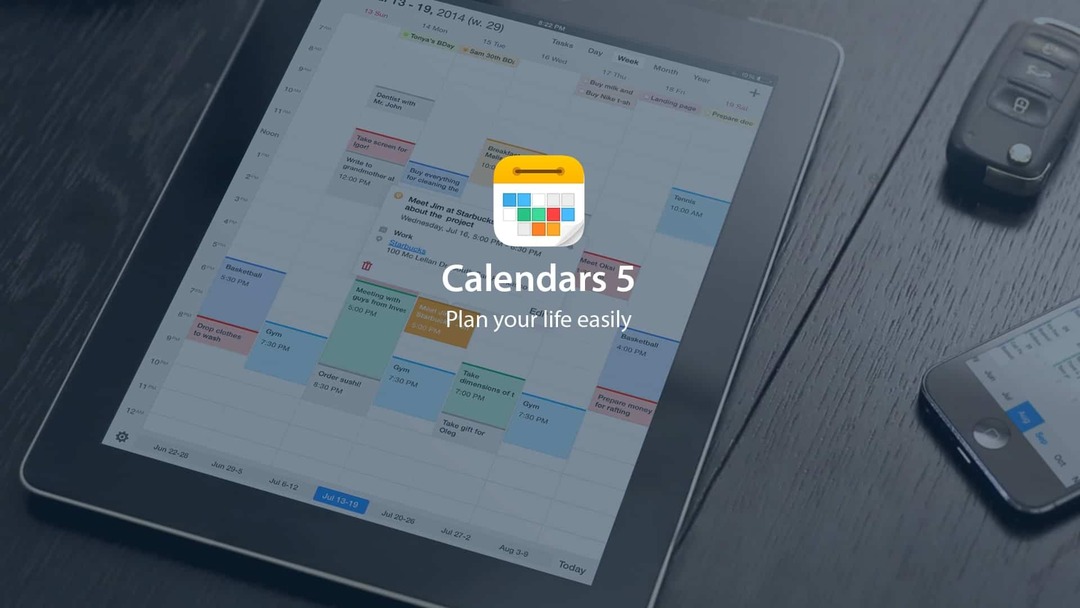
Gdyby nie było Fantastycznego, to bym używał Kalendarze 5 od Readdle. Calendars 5 obsługuje również wprowadzanie w języku naturalnym, a także wbudowany menedżer zadań.
Możesz łatwo tworzyć wydarzenia cykliczne, a także w razie potrzeby pracować w trybie offline. Gdy ponownie połączysz się z Internetem, cała Twoja praca zostanie automatycznie zsynchronizowana.
Mając na czele firmę taką jak Readdle, możesz spać spokojnie, wiedząc, że cały czas będą pojawiać się nowe funkcje.
kalendarz Google

Jeśli nie masz ochoty zajmować się nauką nowej aplikacji kalendarza, Google Cię obejmuje. Big G wydał wiele aplikacji w iOS App Store, w tym kalendarz Google.
Aplikacja jest bezpłatna i zapewnia wszystkie te same funkcje, do których jesteś przyzwyczajony. Jest to świetne, jeśli potrzebujesz synchronizacji międzyplatformowej lub integracji z innymi aplikacjami Google, takimi jak Dysk, Dokumenty lub Gmail.
Google uwzględnił nawet integrację Apple Health. Dzięki temu możesz śledzić swoje treningi i automatycznie oznaczać swoje cele jako „ukończone”.
Wniosek
Utrzymywanie zsynchronizowanych i aktualnych kalendarzy może być dość frustrującym biznesem. Istnieje jednak wiele opcji i alternatyw, jeśli chcesz odejść od świata Google.
Daj nam znać, jeśli napotkasz jakiekolwiek problemy podczas próby poprawnej synchronizacji kalendarzy. Jeśli istnieje inna aplikacja kalendarza, o której nie wspomnieliśmy powyżej, daj nam znać, a my ją sprawdzimy!
Andrew jest niezależnym pisarzem mieszkającym na wschodnim wybrzeżu Stanów Zjednoczonych.
Przez lata pisał dla różnych witryn, w tym iMore, Android Central, Phandroid i kilku innych. Teraz spędza dni pracując dla firmy HVAC, a nocami dorabia jako niezależny pisarz.